
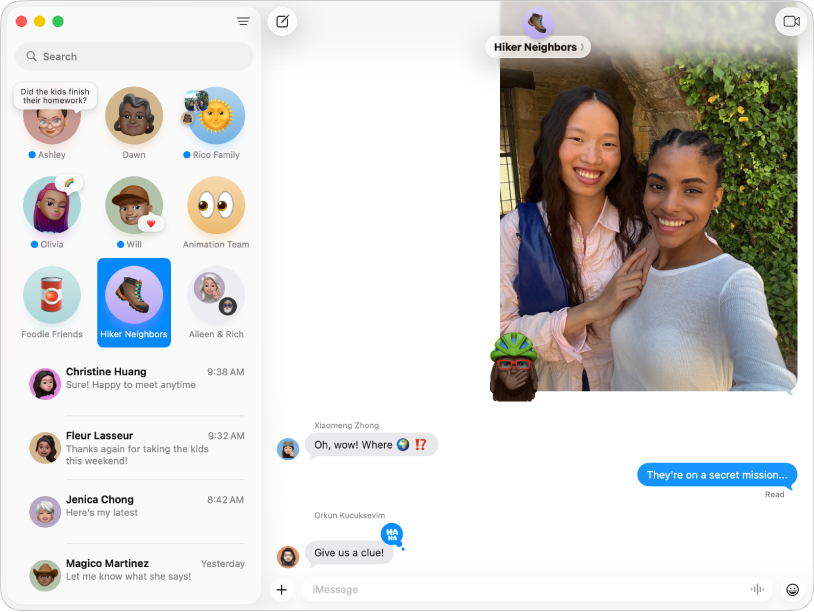
Αποστολή απεριόριστων μηνυμάτων
Αν κάποιο άτομο έχει μια συσκευή Apple, μπορείτε να του στείλετε απεριόριστα μηνύματα μέσω του iMessage. Προσθέστε φωτογραφίες, δημοσκοπήσεις, tapback, εφέ μηνυμάτων και άλλα.
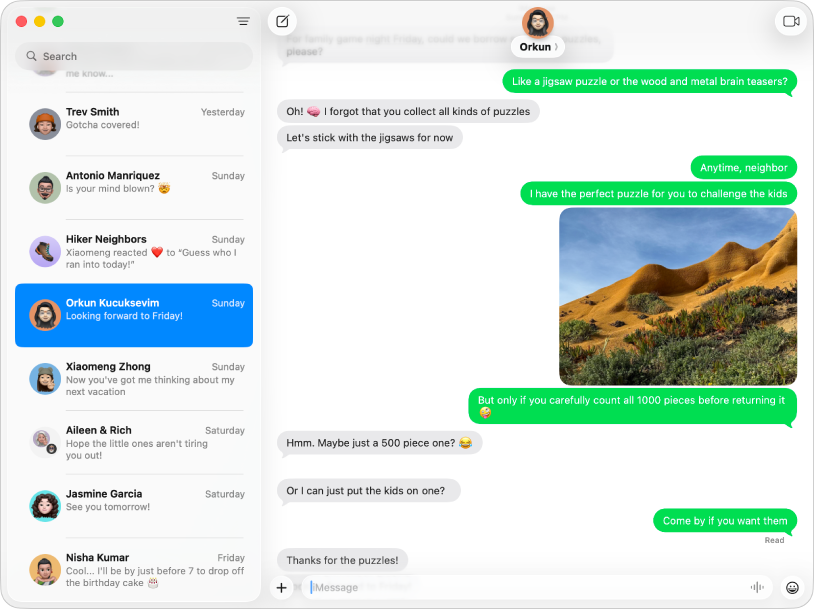
Στείλτε μήνυμα σε οποιονδήποτε, σε οποιαδήποτε συσκευή
Αν διαθέτετε iPhone, μπορείτε να στείλετε γραπτά μηνύματα SMS, MMS ή RCS σε οποιοδήποτε άτομο, με οποιαδήποτε συσκευή, απευθείας από τα Μηνύματα στο Mac σας. Όταν λάβετε ένα νέο μήνυμα, δεν χρειάζεται να πιάσετε το iPhone σας, απλώς απαντήστε από το Mac σας. (Η διαθεσιμότητα ενδέχεται να εξαρτάται από τον φορέα, τη χώρα ή την περιοχή σας.)
Τρόπος διαμόρφωσης του iPhone για λήψη μηνυμάτων SMS, MMS και RCS
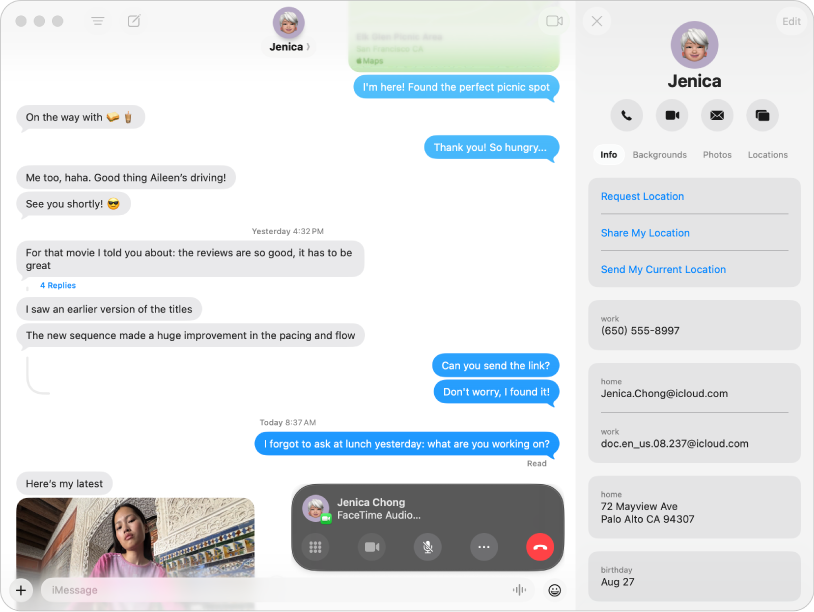
Από τα γραπτά μηνύματα στην ομιλία
Όταν επιθυμείτε να δείτε κάποιο άτομο σε μια συνομιλία ή να μοιραστείτε την οθόνη σας, μπορείτε να το κάνετε απευθείας από μια συζήτηση Μηνυμάτων.
Για εξερεύνηση του Οδηγού χρήσης για τα Μηνύματα, κάντε κλικ στον Πίνακα περιεχομένων στο πάνω μέρος της σελίδας ή εισαγάγετε μια λέξη ή φράση στο πεδίο αναζήτησης.
Αν χρειάζεστε περισσότερη βοήθεια, επισκεφθείτε τον ιστότοπο Υποστήριξης για τα Μηνύματα.